11.1 曲面设计范例──水嘴旋钮
范例概述:
本范例介绍了一个水嘴旋钮的设计过程。主要是讲述实体零件设计工作台与曲面设计工作台的交互结合使用,多截面曲面和填充曲面的基本应用以及封闭曲面转化为实体的操作方法。其零件模型如图11.1.1所示。

图11.1.1 零件模型
Step1.新建一个零件模型,命名为FAUCET_KNOB。
Step2.创建图11.1.2所示的零件基础特征──旋转体1。
(1)选择下拉菜单
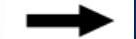

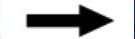
 命令;在“定义旋转体”对话框中,单击
命令;在“定义旋转体”对话框中,单击 按钮,选取yz平面为草图平面;在草绘工作台中绘制图11.1.3所示的截面草图;单击
按钮,选取yz平面为草图平面;在草绘工作台中绘制图11.1.3所示的截面草图;单击 按钮,退出草绘工作台。
按钮,退出草绘工作台。
(2)定义旋转轴线。单击“定义旋转体”对话框 区域的
区域的 文本框中右击,选择Z轴为旋转的轴线。
文本框中右击,选择Z轴为旋转的轴线。
(3)定义旋转角度。在对话框 区域的
区域的 文本框中输入值360。
文本框中输入值360。
(4)单击对话框中的 按钮,完成旋转体1的创建。
按钮,完成旋转体1的创建。
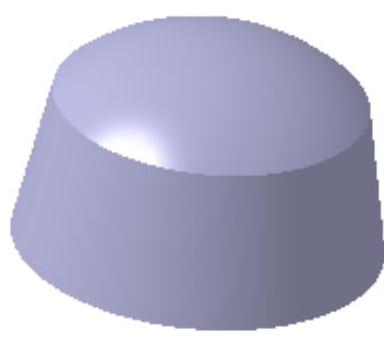
图11.1.2 旋转体1
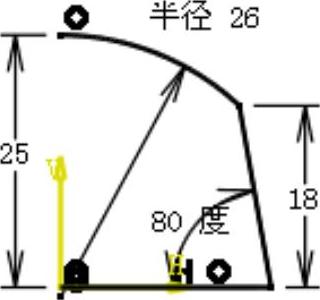
图11.1.3 截面草图
Step3.创建轴系1。
(1)选择命令。选择下拉菜单
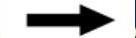
 命令,系统弹出“轴系定义”对话框。
命令,系统弹出“轴系定义”对话框。
(2)定义轴系定义参数。
①定义轴系类型。在“轴系类型”右的下拉列表中选择“标准”选项。
②定义原点。在“原点”的文本框中右击选择“坐标”选项,系统弹出“原点”对话框,采用系统默认的参数,单击 按钮。
按钮。
③定义X轴、Y轴、Z轴。单击激活“X轴”右侧的下拉列表,在绘图区域选择X轴为参考,参考定义X轴的方法,定义Y轴、Z轴。单击“轴系定义”对话框中的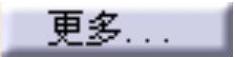 按钮,定义如图11.1.4所示的参数。单击
按钮,定义如图11.1.4所示的参数。单击 按钮。
按钮。
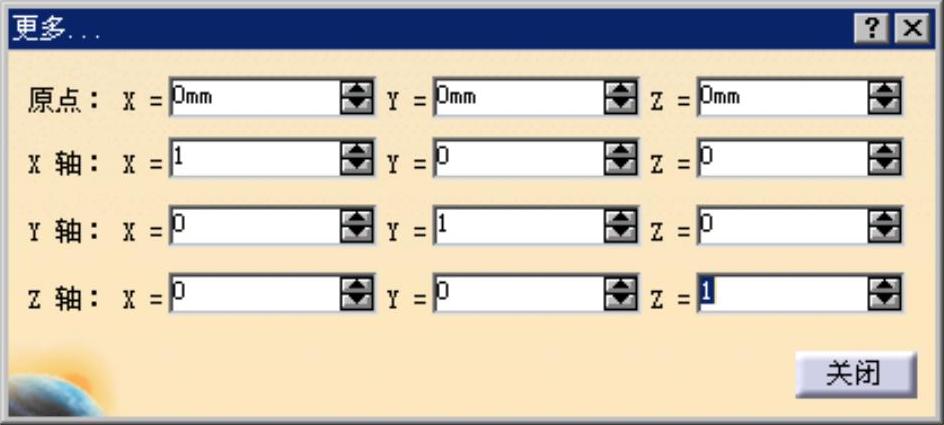
图11.1.4 “更多”对话框
(3)单击 按钮,完成轴系1的创建。
按钮,完成轴系1的创建。
Step4.创建平面1。
(1)选择命令。单击“参考元素(扩展)”工具栏中的 按钮,系统弹出“平面定义”对话框。
按钮,系统弹出“平面定义”对话框。
(2)定义平面的创建类型。在对话框的 下拉列表中选择
下拉列表中选择 选项。
选项。
(3)定义平面参数。
①选择旋转轴。选取Z轴作为旋转轴。
②选择参考平面。选取yz平面为旋转参考平面。
③输入旋转角度值。在对话框的 文本框中输入旋转数值25。
文本框中输入旋转数值25。
(4)单击 按钮,完成平面1的创建。
按钮,完成平面1的创建。
Step5.创建草图2。
①选择命令。选择下拉菜单
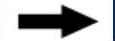

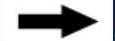
 命令,选择xy平面为草图平面,进入草绘工作台。
命令,选择xy平面为草图平面,进入草绘工作台。
②绘制截面草图,如图11.1.5所示。
③单击“工作台”工具栏中的 按钮,退出草绘工作台。
按钮,退出草绘工作台。
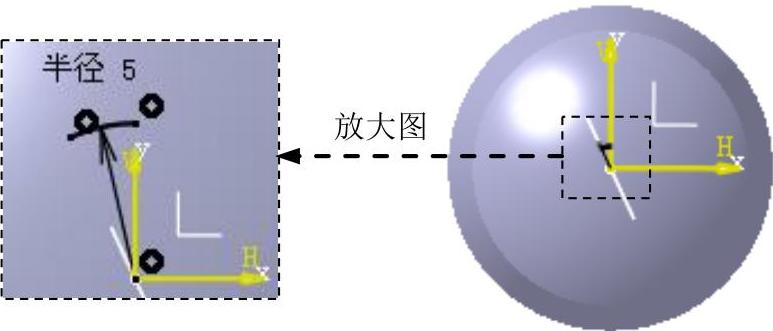
图11.1.5 草图2
Step6.切换工作台,选择下拉菜单
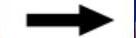

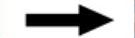
 命令,切换到“创成式外形设计”工作台。
命令,切换到“创成式外形设计”工作台。
Step7.创建项目1。
(1)选择命令。选择下拉菜单
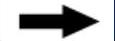


 命令,系统弹出“投影定义”对话框。
命令,系统弹出“投影定义”对话框。
(2)定义投影定义参数。
①定义投影类型。在“投影类型”后的下拉列表中选择 。
。
②定义投影的线。单击激活“投影的”后的文本框,选择草图2为要投影线。
③定义支持面。单击激活“支持面”后的文本框,选取“旋转体1”为支持面。
④定义方向。单击激活“方向”后的文本框,选择Z轴为投影的方向,取消选中 复选框。
复选框。
(3)单击 按钮。系统弹出“多重结果管理”对话框,在“是否想要:”区域下选择
按钮。系统弹出“多重结果管理”对话框,在“是否想要:”区域下选择 单选项。单击
单选项。单击 按钮。
按钮。
(4)定义提取定义。
①定义拓展类型。在“拓展类型”后的下拉列表中选择 。
。
②定义要提取的元素。在图形区域选取“项目1”为要提取的元素。
(5)单击 按钮。
按钮。
Step8.切换工作台。选择下拉菜单
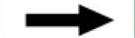

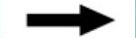
 命令,切换到零件设计工作台。
命令,切换到零件设计工作台。
Step9.创建图11.1.6b所示的特征──倒圆角1。选取图11.1.6a所示的边为倒圆角的对象,倒圆角半径为5。
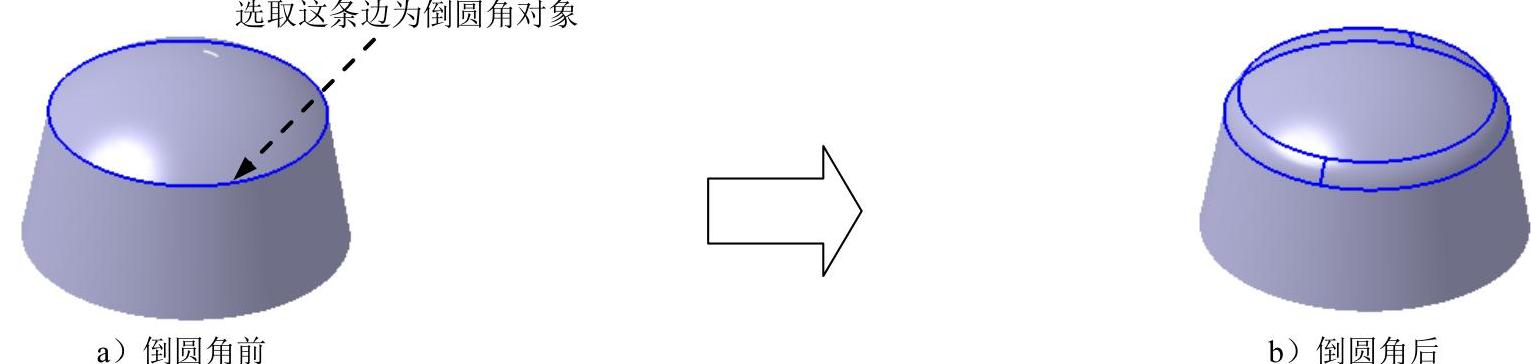
图11.1.6 倒圆角1
Step10.创建草图3。
(1)选择命令。选择下拉菜单
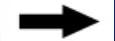

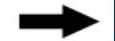
 命令,选择yz平面为草图平面,进入草绘工作台。
命令,选择yz平面为草图平面,进入草绘工作台。
(2)绘制截面草图,如图11.1.7所示。
(3)单击“工作台”工具栏中的 按钮,退出草绘工作台。
按钮,退出草绘工作台。
Step11.创建草图4。
(1)选择命令。选择下拉菜单
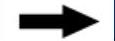

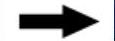
 命令,选择平面1为草图平面,进入草绘工作台。
命令,选择平面1为草图平面,进入草绘工作台。
(2)绘制截面草图,如图11.1.8所示。
(3)单击“工作台”工具栏中的 按钮,退出草绘工作台。
按钮,退出草绘工作台。
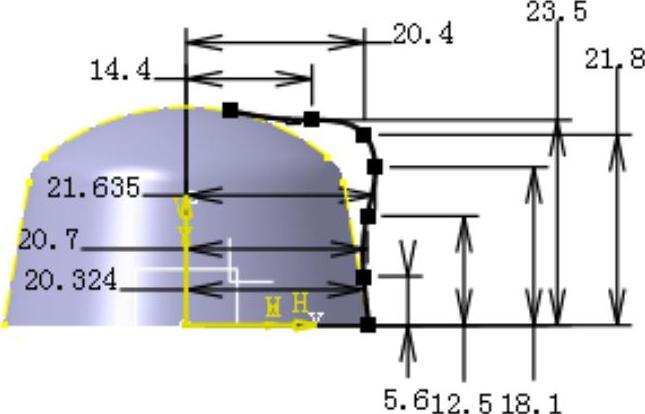
图11.1.7 草图3
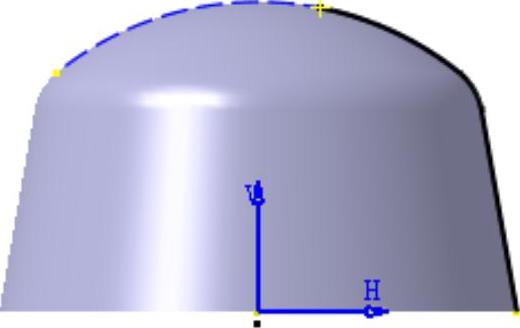
图11.1.8 草图4
Step12.创建草图5。
(1)选择命令。选择下拉菜单
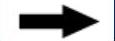

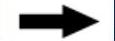
 命令,选择xy平面为草图平面,进入草绘工作台。
命令,选择xy平面为草图平面,进入草绘工作台。
(2)绘制截面草图,如图11.1.9所示。
(3)单击“工作台”工具栏中的 按钮,退出草绘工作台。
按钮,退出草绘工作台。
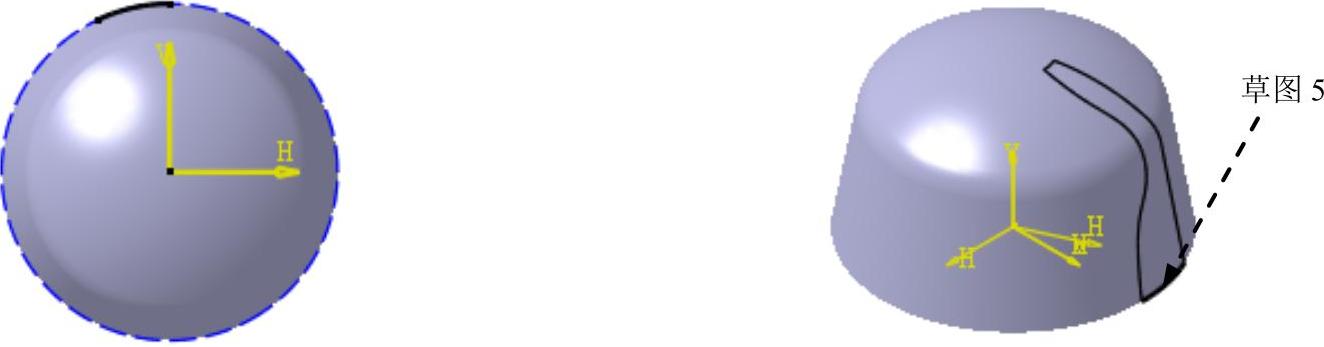
图11.1.9 草图5
Step13.切换工作台。选择下拉菜单
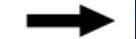

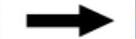
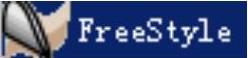 命令,切换到“自由曲面设计”工作台。
命令,切换到“自由曲面设计”工作台。
Step14.创建图11.1.10所示的拉伸曲面──曲面1。
(1)选择命令。选择下拉菜单
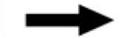

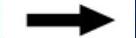
 命令。
命令。
(2)选择拉伸轮廓,在绘图区选取草图3为拉伸曲面。
(3)确定拉伸高度。在 文本框中输入值-3。
文本框中输入值-3。
(4)单击 按钮,完成拉伸曲面1创建。
按钮,完成拉伸曲面1创建。
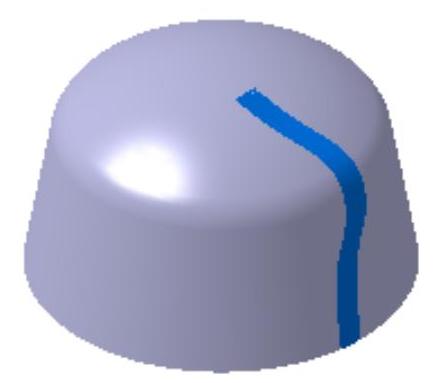
图11.1.10 曲面1
Step15.切换工作台。选择下拉菜单
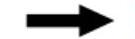

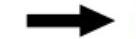
 命令,切换到“创成式外形设计”工作台。
命令,切换到“创成式外形设计”工作台。
Step16.创建图11.1.11所示的多截面曲面1。
(1)选择命令。选择下拉菜单
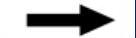

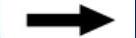
 命令。
命令。
(2)定义截面曲线。分别选取图11.1.12所示的曲线1和曲线2作为截面曲线(选取曲线2后在选取拉伸曲面1系统将自动添加相切约束)。
(3)定义引导线。单击对话框中的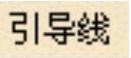 列表框,分别选取图11.1.12所示的曲线3和曲线4为引导线。
列表框,分别选取图11.1.12所示的曲线3和曲线4为引导线。
(4)单击 按钮,完成多截面曲面1创建。
按钮,完成多截面曲面1创建。
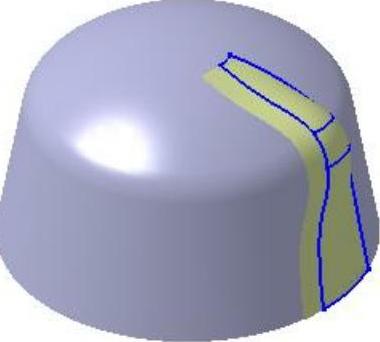
图11.1.11 多截面曲面1
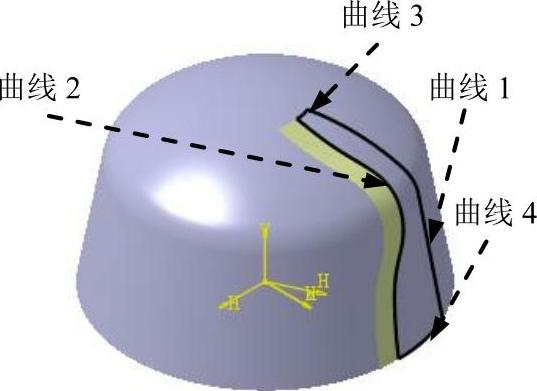
图11.1.12 定义截面曲线
Step17.切换工作台。选择下拉菜单
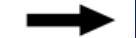

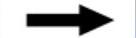
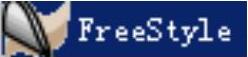 命令,切换到“自由曲面设计”工作台。
命令,切换到“自由曲面设计”工作台。
Step18.创建图11.1.13所示的对称1(将拉伸2隐藏)。
(1)选择命令。选择下拉菜单
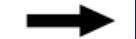

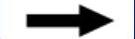
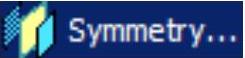 命令。
命令。
(2)定义对称元素。在特征树中选取“多截面曲面1”为对称元素。
(3)定义参考元素。在特征树中选取“yz平面”为参考元素。
(4)单击 按钮,完成对称的创建。
按钮,完成对称的创建。
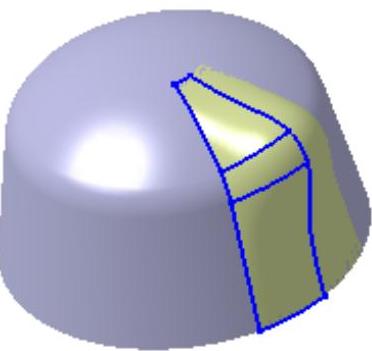
图11.1.13 对称1
Step19.切换工作台。选择下拉菜单
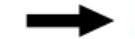

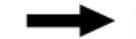
 命令,切换到“创成式外形设计”工作台。
命令,切换到“创成式外形设计”工作台。
Step20.创建接合曲面1。
(1)选择命令。选择下拉菜单
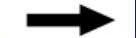

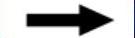
 命令。
命令。
(2)定义要接合的元素。在特征树中选取“多截面曲面1”和“对称1”作为要接合的曲面。
(3)单击 按钮,完成接合曲面1的创建。
按钮,完成接合曲面1的创建。
Step21.创建图11.1.14所示的旋转曲面1。
(1)选择命令。选择下拉菜单
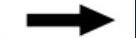

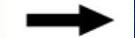
 命令。
命令。
(2)定义旋转类型。在对话框的 下拉列表中选择
下拉列表中选择 选项。
选项。
(3)定义旋转元素。在特征树中选取“接合1”为要旋转的元素。
(4)定义旋转参数。在 后的文本框中右击,选择Z轴选项,在
后的文本框中右击,选择Z轴选项,在 后的文本框中输入90。
后的文本框中输入90。
(5)单击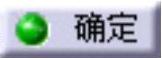 按钮,完成曲面的旋转。
按钮,完成曲面的旋转。
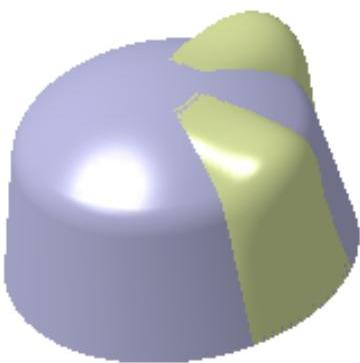
图11.1.14 旋转曲面1
Step22.创建图11.1.15所示的旋转曲面2。
(1)选择命令。选择下拉菜单
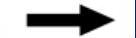

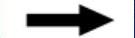
 命令。
命令。
(2)定义旋转类型。在对话框的 下拉列表中选择
下拉列表中选择 选项。
选项。
(3)定义旋转元素。在特征树中选取“接合1”为要旋转的元素。
(4)定义旋转参数。在 后的文本框中右击,选择Z轴选项,在
后的文本框中右击,选择Z轴选项,在 后的文本框中输入值180。
后的文本框中输入值180。
(5)单击 按钮,完成曲面的旋转。
按钮,完成曲面的旋转。
Step23.创建图11.1.16所示的旋转曲面3。
(1)选择命令。选择下拉菜单
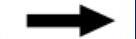

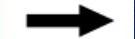
 命令。
命令。
(2)定义旋转类型。在对话框的 下拉列表中选择
下拉列表中选择 选项。
选项。
(3)定义旋转元素。在特征树中选取“接合1”为要旋转的元素。
(4)定义旋转参数。在 后的文本框中右击,选择Z轴选项,在
后的文本框中右击,选择Z轴选项,在 后的文本框中输入值270。
后的文本框中输入值270。
(5)单击 按钮,完成曲面的旋转。
按钮,完成曲面的旋转。
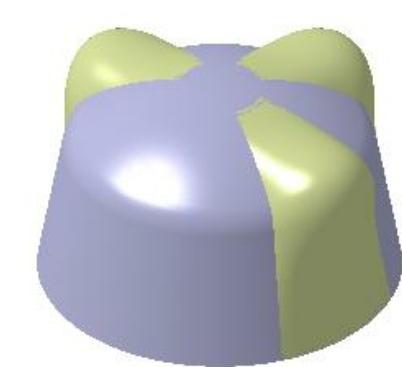
图11.1.15 旋转曲面2
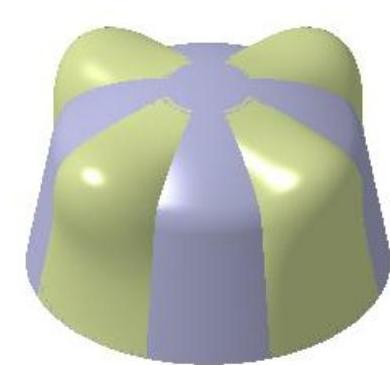
图11.1.16 旋转曲面3
Step24.创建提取2。
(1)选择命令。选择下拉菜单
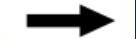

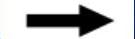
 命令。
命令。
(2)定义拓展类型。在对话框的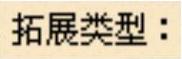 下拉列表中选择
下拉列表中选择 选项。
选项。
(3)定义要提取的元素。在图像区中选取“旋转体1”为要提取的元素。
(4)单击 按钮,完成曲面的提取2。
按钮,完成曲面的提取2。
Step25.创建修剪1(隐藏旋转体1)。
(1)选择命令。选择下拉菜单
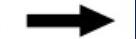

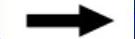
 命令。
命令。
(2)定义修剪类型。在对话框的 下拉列表中选择
下拉列表中选择 选项。
选项。
(3)定义修剪元素。在图像区中选取“提取2”“接合1”“旋转曲面1”“旋转曲面2”“旋转曲面3”为要修剪的元素。
说明:修剪时可参照录像。
(4)单击 按钮,完成曲面的修剪操作。
按钮,完成曲面的修剪操作。
Step26.创建接合2。
(1)选择命令。选择下拉菜单
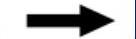

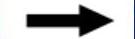
 命令。
命令。
(2)定义要接合的元素。在绘图区中选取图11.1.17所示曲线作为要接合的曲线。
(3)单击 按钮,完成接合曲线的创建。
按钮,完成接合曲线的创建。
Step27.创建图11.1.18所示的填充曲面1。
(1)选择命令。选择下拉菜单
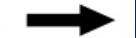

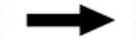
 命令。
命令。
(2)定义填充边界。在特征树中选取“接合1”作为填充边界。
(3)单击 按钮,完成填充曲面的创建。
按钮,完成填充曲面的创建。
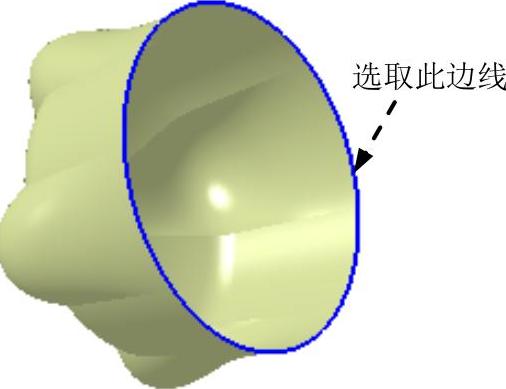
图11.1.17 接合曲线
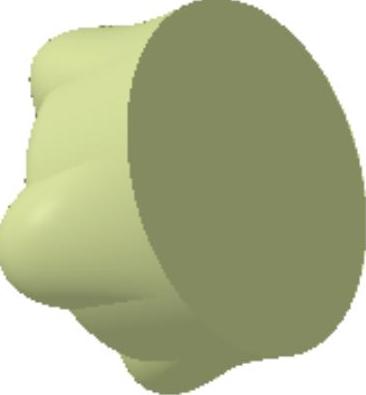
图11.1.18 填充曲面1
Step28.创建图11.1.19b所示的特征──倒圆角2。选取图11.1.19a所示的边为倒圆角的对象,倒圆角半径为1。
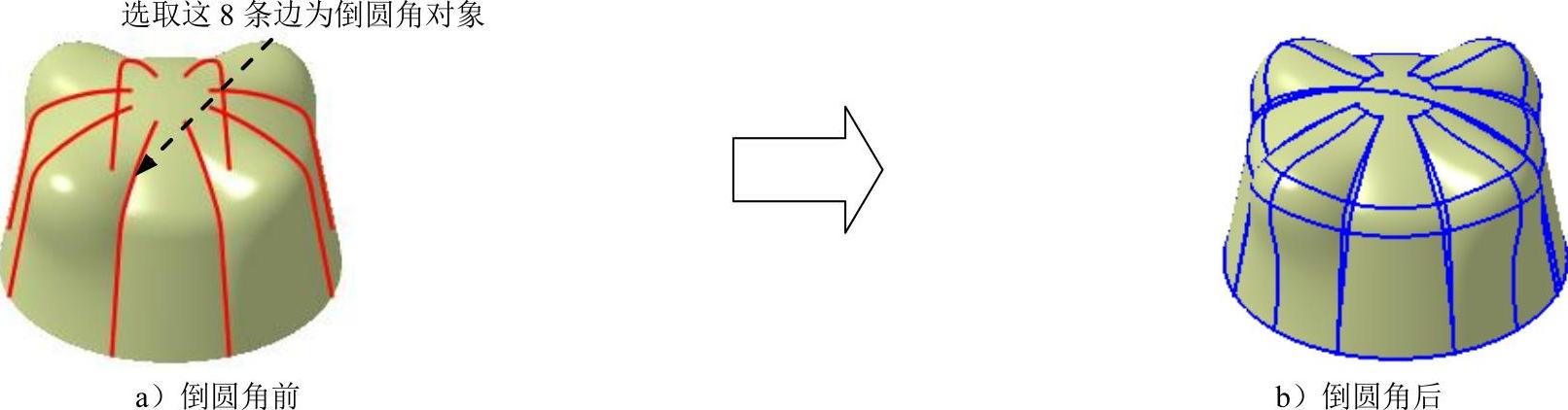
图11.1.19 倒圆角2
Step29.创建接合3
(1)选择命令。选择下拉菜单
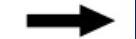

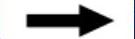
 命令。
命令。
(2)定义要接合的元素。在特征树中选取倒圆角2和填充1所示曲线作为要接合的曲面。
(3)单击 按钮,完成接合曲面的创建。
按钮,完成接合曲面的创建。
Step30.创建倒圆角特征3。选取图11.1.20所示的边为倒圆角的对象,倒圆角半径为0.5。
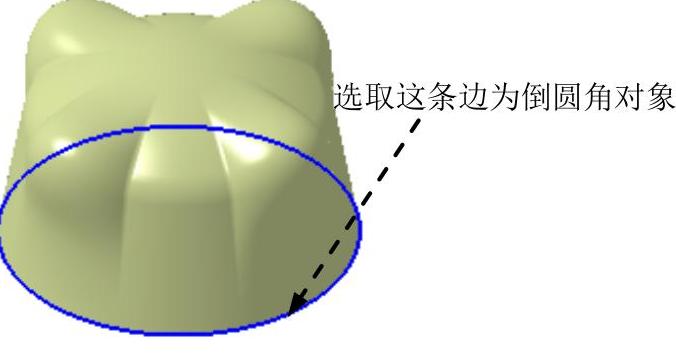
图11.1.20 倒圆角3
Step31.切换工作台。选择下拉菜单
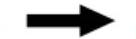

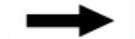
 命令,切换到零件设计工作台。
命令,切换到零件设计工作台。
Step32.创建封闭曲面1。
(1)选择命令。选择下拉菜单
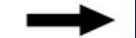

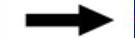
 命令。
命令。
(2)选择要封闭的面。在特征树中选取倒圆角3为要封闭的面。
(3)单击 按钮,完成封闭曲面1的创建。
按钮,完成封闭曲面1的创建。
Step33.创建图11.1.21所示的特征──凹槽1。
(1)选择命令。选择下拉菜单
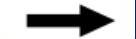

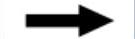
 命令。
命令。
(2)创建截面草图。单击 按钮,选取xy平面为草绘平面;绘制图11.1.22所示的截面草图;单击
按钮,选取xy平面为草绘平面;绘制图11.1.22所示的截面草图;单击 按钮,退出草绘工作台。
按钮,退出草绘工作台。
(3)定义拉伸深度属性。在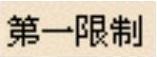 区域的
区域的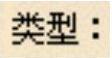 下拉列表中选取
下拉列表中选取 选项,在
选项,在 文本框中输入值10,单击
文本框中输入值10,单击 按钮。
按钮。
(4)单击 按钮,完成凹槽1的创建。
按钮,完成凹槽1的创建。
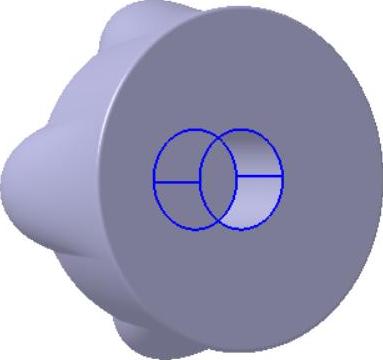
图11.1.21 凹槽1
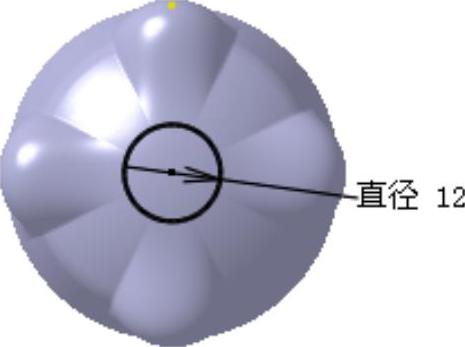
图11.1.22 截面草图
Step34.保存零件模型。
